火狐浏览器官方版是Mozilla开发的网页浏览器,全球有超过5亿用户在使用的浏览器。火狐浏览器官方正式版适用于Windows、Linux和MacOS X多个平台,移动端支持iOS和Android。Firefox火狐浏览器体积小速度快,标签式阅读,使上网冲浪更快,且还能有效的阻止弹出式窗口。下面和小编一起来了解一下修改火狐浏览器搜索引擎的方法,希望大家会喜欢。
修改火狐浏览器搜索引擎的方法:
1、在电脑桌面“火狐浏览器”程序图标上双击鼠标左键,将其打开运行。
2、在打开的浏览器界面,点击右上角的“三横”菜单选项。
3、在弹出的菜单选项中,点击“选项”命令选项。
4、点击“选项”命令选项后,这个时候会弹出浏览器“选项”对话窗口。
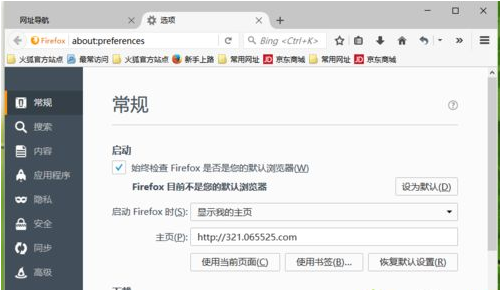
5、在“选项”对话框窗口中,选择左侧窗格中的“搜索”选项卡。
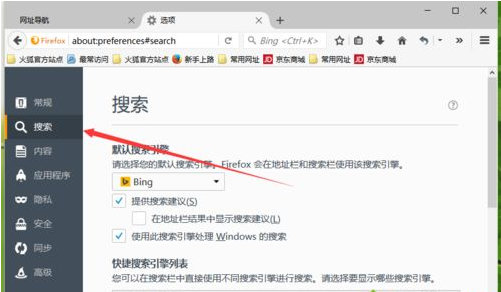
6、在搜索选项卡的右侧窗口,找到“默认搜索引擎”下的“选择默认搜索引擎”选项,并选择需要设置为默认的搜索引擎即可,例如“百度”搜索引擎。
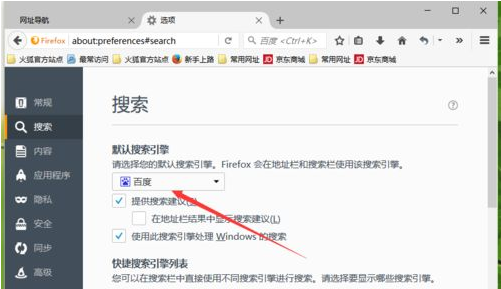
以上介绍的内容就是关于修改火狐浏览器搜索引擎的具体操作方法,不知道大家学会了没有,如果你也遇到了这样的问题的话可以按照小编的方法自己尝试一下,希望可以帮助大家解决问题,谢谢!!!想要了解更多的软件教程请关注易软汇~~~~






